

By Gina Barrow, Last updated: September 27, 2017
"Posso recuperare le mie chat di WhatsApp da iPhone? L'ho cancellate per errore. Mi ha inviato alcune note importanti e ora non le ho. Non sono sicuro di avere il backup di WhatsApp."
Vuoi recuperare le chat di WhatsApp cancellate su iPhone con o senza il backup? I modi e lo strumento potente indicati in questo articolo possono aiutarti!!!
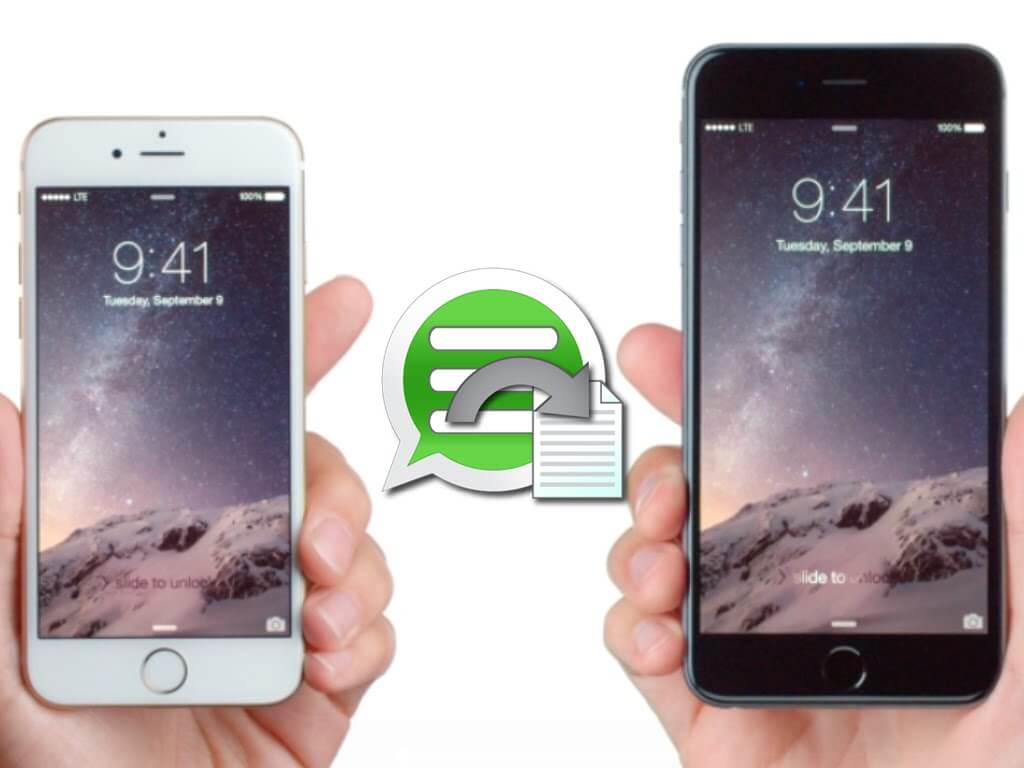
Come recuperare le conversazioni WhatsApp cancellate da iPhone
WhatsApp non memorizza le nostre conversazioni nei propri server perché forniscono la crittografia end-to-end per ogni thread di messaggi. Quindi cosa succederà se perdi o elimini i tuoi messaggi WhatsApp?
Ci sono molte cose che puoi fare per recuperare le conversazioni WhatsApp da iPhone. In questo articolo, scoprirai diversi modi e uno strumento potente per recuperare le chat WhatsApp cancellate e archiviare i tuoi messaggi.
Parte 1. Recuperare le chat WhatsApp cancellate su iPhone dal backup di iCloudParte 2. Come recuperare le chat WhatsApp su iPhone tramite e-mailParte 3. Come eseguire il backup e ripristino delle chat di WhatsApp su iTunesParte 4. Come recuperare le chat WhatsApp cancellate su iPhone senza il backupParte 5. Guida video: come recuperare conversazioni cancellate da WhatsApp su iPhoneConclusione
iCloud offre opzioni di backup per tutte le tue chat di WhatsApp.
WhatsApp ha creato un modo per consentire ai suoi utenti con dispositivi iOS di conservare i backup di tutti i loro messaggi e allegati su iCloud poiché l'aumento della perdita di dati è notevolmente aumentato nel corso degli anni.
Ora puoi utilizzare WhatsApp in tutta sicurezza senza il timore di eliminare accidentalmente i tuoi messaggi e allegati. Tutto quello che devi fare è impostare e creare il backup di iCloud e poi sei a posto.
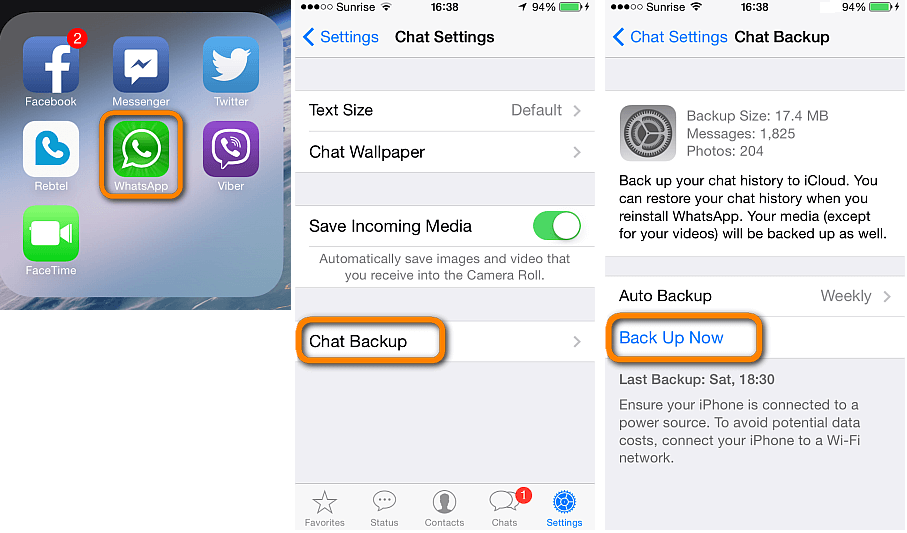
Questo per abilitare il backup manuale di iCloud, tuttavia, se desideri impostare un backup automatico, puoi toccare Backup automatico e impostare la frequenza di backup in base alla tua scelta.
Tutte le chat e i contenuti multimediali di WhatsApp verranno sottoposti a backup su iCloud in cui è possibile includere o escludere video. Ricorda che i video possono consumare più spazio, quindi considera questo al momento del backup su iCloud.
Se è la prima volta che esegui il backup su iCloud, potrebbe volerci tempo a seconda delle dimensioni totali del backup e della velocità della tua connessione Internet.
Per recuperare le chat di WhatsApp da iPhone tramite iCloud:
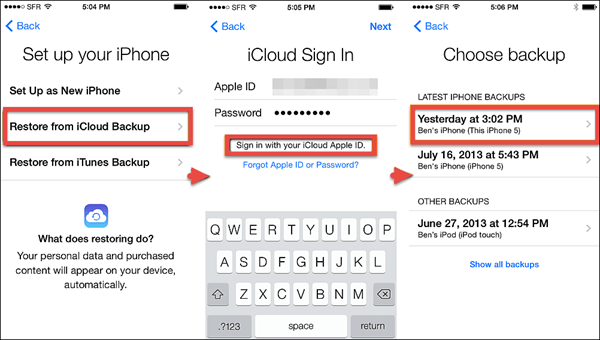
Si sconsiglia vivamente di utilizzare i dati cellulari o mobili durante il backup delle conversazioni di WhatsApp su iCloud perché potrebbero comportare eccedenze indesiderate sul proprio account postpagato. È meglio eseguire il backup mentre si è connessi tramite una rete wireless.
Un altro requisito importante è che sul tuo iPhone sia installato iOS 7 e versioni successive per poter utilizzare il backup iCloud e con l'account iCloud esistente. Puoi anche registrare un account iCloud e goderti 5GB gratuito di cloud storage.
Un'altra opzione per recuperare le chat di WhatsApp da iPhone è inviare per e-mail la cronologia delle chat. Questo è di gran lunga il modo più semplice per ottenere le tue conversazioni.
Devi inviare i thread di conversazione via e-mail a te stesso o ad un altro destinatario di posta elettronica. Innanzitutto, devi aprire WhatsApp sul tuo iPhone ed eseguire le seguenti operazioni:
Recupera email
Tutte le chat di WhatsApp saranno organizzate secondo i timestamp di data e ora e thread di conversazione.
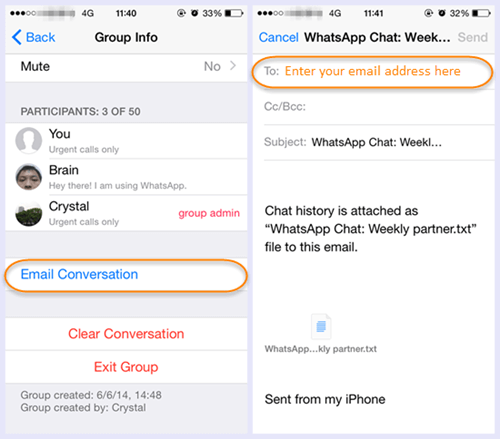
Quando usi iTunes come fonte di backup principale, esegue il backup di tutte le tue app e altre impostazioni del telefono, incluse le conversazioni di WhatsApp.
Il processo è uguale al normale backup del telefono su iTunes. Quindi se vuoi recuperare conversazioni WhatsApp da iPhone, dovrebbe essere l'intero ripristino del file di backup di iTunes.
Backup su iTunes
Ripristina backup da iTunes
Oltre a tutte le opzioni fornite, puoi anche recuperare le chat WhatsApp da iPhone senza tutti i passaggi complicati e senza il backup.
FoneDog Toolkit - Recupero dati iOS ha reso la soluzione perfetta per il tuo recupero di dati WhatsApp. È sviluppato per offrire facilità e praticità a tutti gli utenti iOS, in particolare a quelli senza competenze tecniche.
Come un efficace software di recupero dati per i dispositivi iOS, FoneDog ti aiuta a recuperare messaggi di testo, contatti, cronologia chiamate, foto, video, audio e dati WhatsApp cancellati da iPhone, iPad e iPod. Supporta anche iPhone 13, iPhone 13 pro e l'ultimo iOS 15.
* FoneDog è un software sicuro al 100%. Non ti darà annunci dannosi o bundle di altri software. Inoltre, ti offre una prova gratuita per fare il recupero.
Lo strumento FoneDog ha 3 diversi metodi per recuperare le tue chat di WhatsApp su iPhone:
Ogni volta che cancelliamo o rimuoviamo determinate cose sull'iPhone, i dati non vanno ancora via. Sono ancora all'interno della memoria dell'iPhone e sono appena nascosti agli occhi nudi.
Per consentirci di vederli indietro, dobbiamo utilizzare strumenti di terze parti per eseguire il ripristino. Ma ricorda, smetti subito di utilizzare l'iPhone per evitare di sovrascrivere i dati.
Ecco come recuperare le chat di WhatsApp direttamente da iPhone (senza il backup):
Step1. Scarica gratis FoneDog Toolkit - Recupero dati iOS sul computer e avvialo
Avvia FoneDog Toolkit e fai clic sulla prima opzione Ripristina dal dispositivo iOS sul pannello laterale sinistro.
Step2. Collega l'iPhone al computer
Utilizzando un cavo USB originale, collega l'iPhone al computer e fai clic su "Scansiona'

Step3. Anteprima delle conversazioni di WhatsApp
Dopo la scansione, puoi vedere le categorie di file sul lato sinistro dello schermo. Clicca direttamente su Messaggi e allegati di WhatsApp e puoi visualizzare in anteprima le chat perse.
Puoi recuperarli tutti o scegliere selettivamente solo ciò di cui hai bisogno facendo clic sulle rispettive caselle. Ti verrà chiesto di salvarli in una cartella sul computer.

FoneDog Toolkit - Recupero dati iOS fornisce un modo semplice per recuperare conversazioni WhatsApp da iPhone utilizzando il backup di iTunes.
È possibile ripristinare specificamente le chat di WhatsApp solo senza la necessità di applicare l'intero contenuto del backup di iTunes, proteggendo così il telefono da ulteriori perdite di dati.
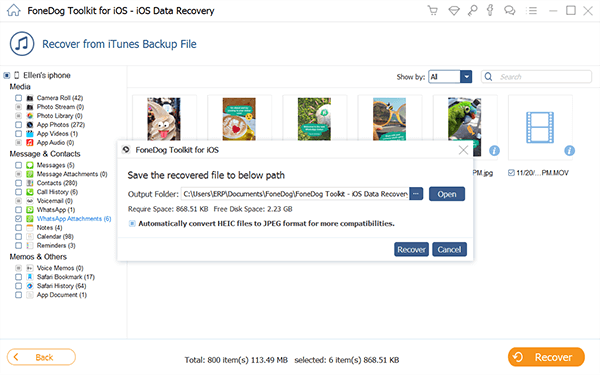
Sappiamo tutti che iCloud è il modo più conveniente per recuperare le chat di WhatsApp da iPhone.
FoneDog Toolkit - Recupero dati iOS ha anche integrato il tuo account iCloud per consentirti di recuperare solo i messaggi WhatsApp in modo selettivo:

I passaggi per recuperare conversazioni WhatsApp da iPhone utilizzando FoneDog Toolkit - Recupero dati iOS sono così facili.
Puoi scaricare la versione di prova gratuita di questo programma per testare e vedere se puoi recuperare le chat WhatsApp cancellate su iPhone.
FoneDog Toolkit - Recupero dati iOS può recuperare altri file come contatti, Registro chiamate, Foto, Messaggi di WhatsApp, Segnalibri di Safari, Messaggi, Video e altro ancora.
È stato il software di recupero più affidabile sul mercato con milioni di utenti in tutto il mondo. FoneDog Toolkit funziona con tutti i dispositivi iOS.
Ma ovviamente, i backup sono sempre necessari, quindi non darli mai per scontati. Trova quale backup si adatta al tuo utilizzo del telefono tramite iTunes o iCloud e scegli quale si prenderà davvero cura dei tuoi dati in base alle tue esigenze. Dì addio alla perdita di dati!
Speriamo che questa guida completa ti aiuti a recuperare le chat di WhatsApp cancellate su iPhone!
Persone anche leggereRecupera i tuoi messaggi di FacebookCome ripristinare i vecchi messaggi Kik
Scrivi un Commento
Commento
iOS Data Recovery
Ci sono tre modi per recuperare i dati cancellati da un iPhone o iPad.
Scarica Gratis Scarica GratisArticoli Popolari
/
INTERESSANTENOIOSO
/
SEMPLICEDIFFICILE
Grazie! Ecco le tue scelte:
Excellent
Rating: 4.6 / 5 (Basato su 87 rating)